 développement back-end
développement back-end
 Tutoriel Python
Tutoriel Python
 Tutoriel d'installation de Django dans pycharm (image et texte)
Tutoriel d'installation de Django dans pycharm (image et texte)
Tutoriel d'installation de Django dans pycharm (image et texte)
Le contenu de cet article concerne le tutoriel d'installation (image et texte) de Django dans pycharm. Il a une certaine valeur de référence. Les amis dans le besoin peuvent s'y référer. vous. aider.
1. Installation :
1. Cliquez sur Fichier et recherchez l'option de configuration
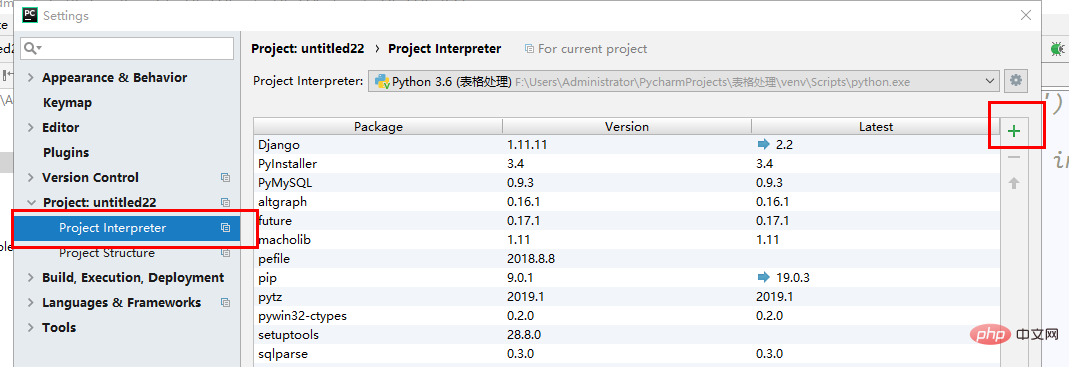
2. Cliquez sur le signe + pour accéder à l'interface suivante
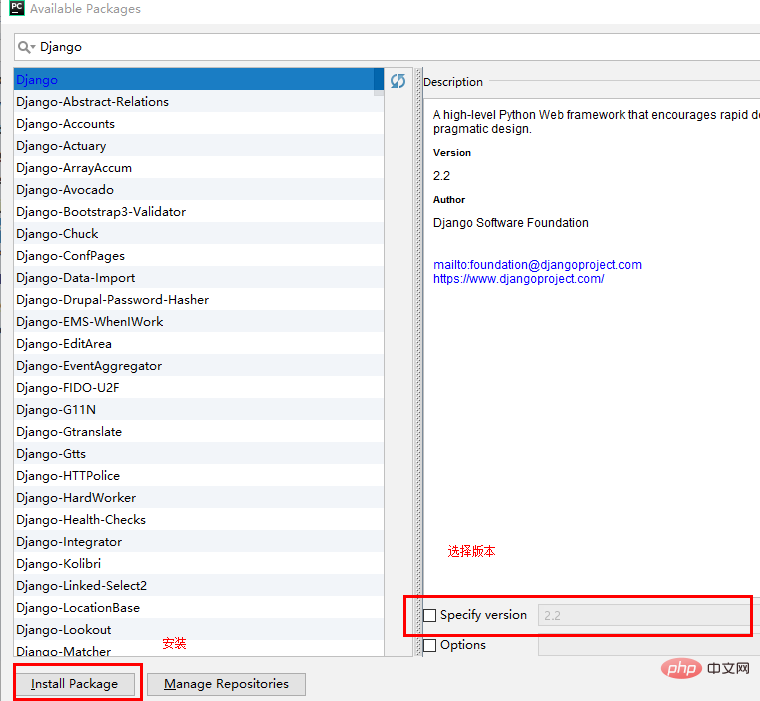
Une fois terminée, l'installation est terminée.
2. Créer un projet Django
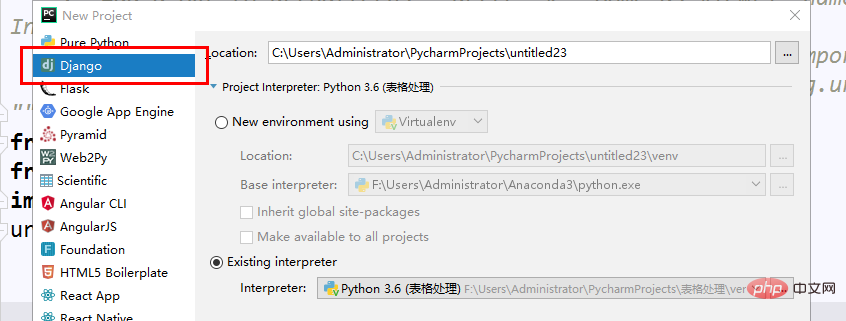
Une fois la création réussie, le côté gauche du nouveau projet :
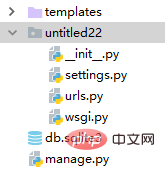
templates : Utilisé pour stocker les fichiers HTML
setting.py : Utilisé pour configurer les URL de Django
. py : Utilisé pour stocker les adresses
wsgi : Le package de wsgiref.py importé par Django (Django est un framework développé à partir du wsgiref natif)
manage.py : Démarrez le projet Django
Après avoir obtenu ce qui précède, vous pouvez créer le projet.
Il existe deux façons de le créer dans pycharm :
1. Entrez le nom de l'application python manage.py startapp dans le terminal <.>
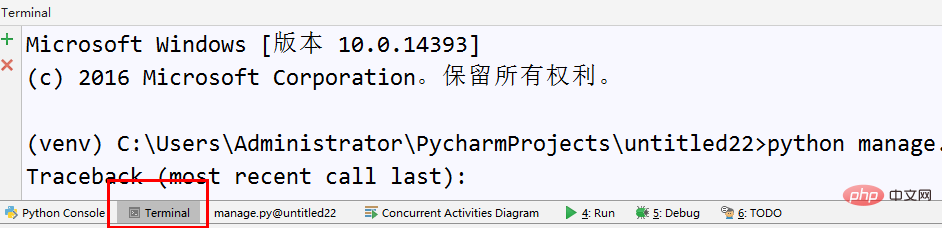
2. Ouvrez le menu Outils (recommandé)
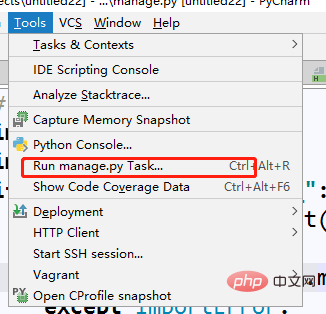
Entrez le nom de l'application startapp

Vous pouvez obtenir ce dossier (en prenant app01 comme exemple)
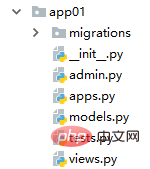
Aujourd'hui, nous ne parlerons que de Views.py
Views.py stocke diverses fonctions à exécuter
Utilisation simple
Ouvrez votre fichier de paramètres
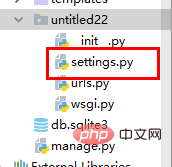
Ajoutez le nom de votre application dans INSTALLED_APPS (le mien est app01)
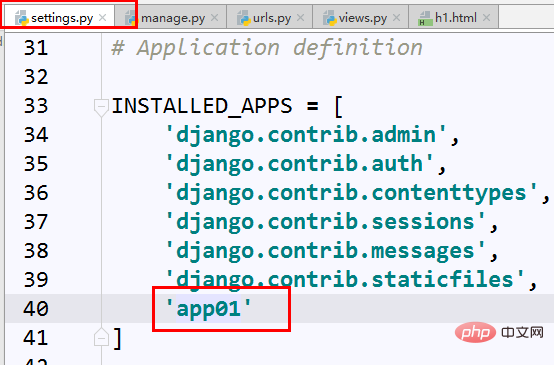
Maintenant, votre Django peut fonctionner
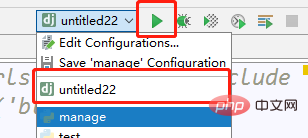
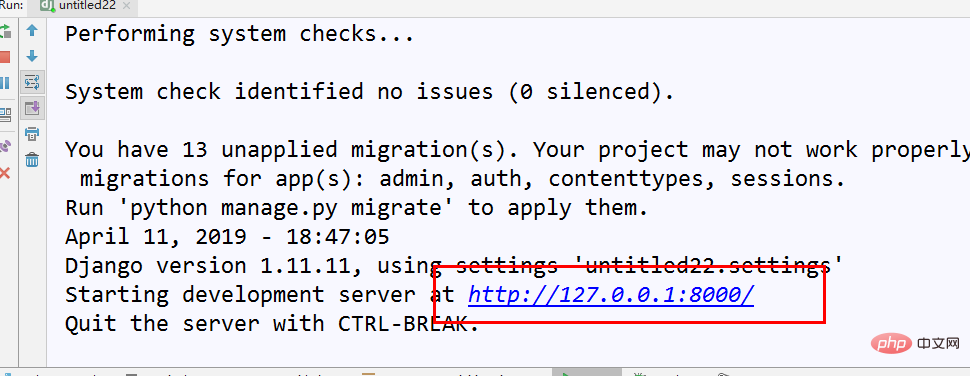
Après avoir cliqué, l'effet est le suivant :
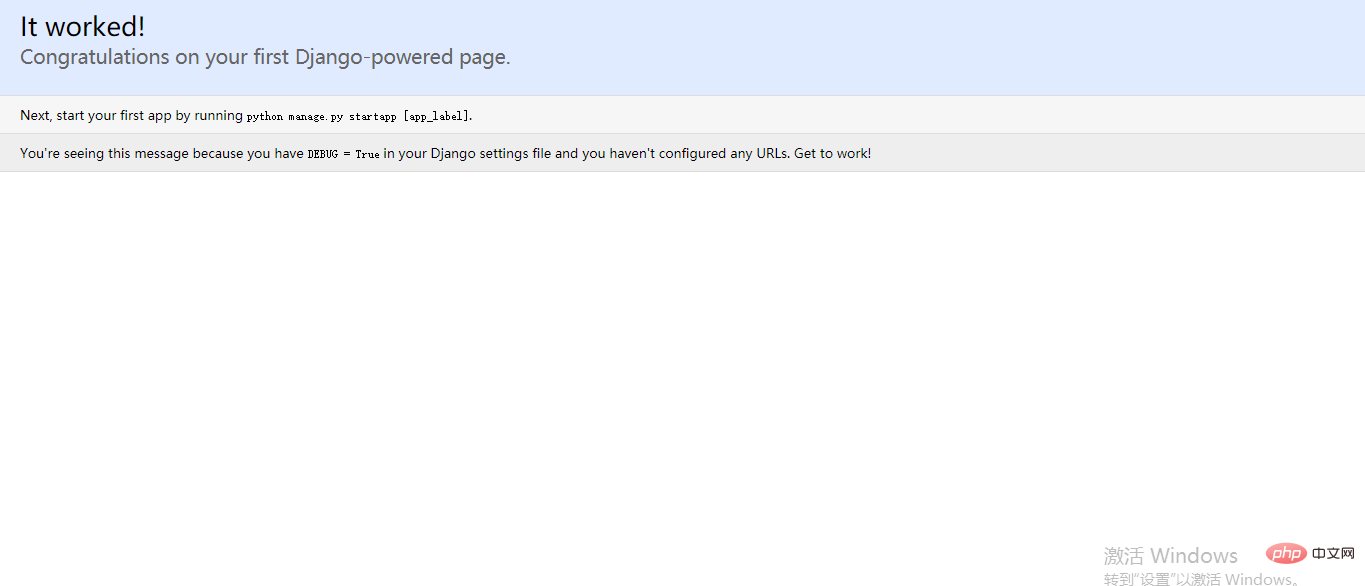
Vous voulez ajouter quelque chose ? Très simple
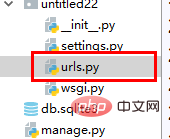
Ouvrez le fichier urls.py
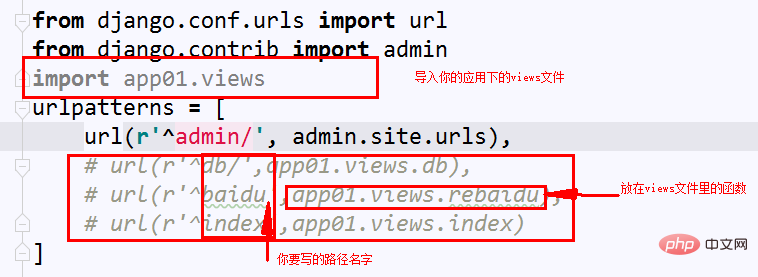
Y a-t-il quelque chose dans les vues ? Pas de panique, soyez juste imprudent et écrivez la fonction plus tard
Le format dans urlpatterns est url(r'^pathname',views.function name)
D'accord, ne soyez pas imprudent, écrivons la fonction honnêtement, ouvrez votre fichier de vues
Il y en a trois packages fréquemment utilisés à utiliser dans les vues, abrégés en Les débutants de Django doivent savoir trois choses :
Ils sont : HttpResponge (Response) ,redirect(redirect) .render(remplacer)
Importer au-dessus du fichier

Tout d'abord : HttpResponge (réponse) :

Exécutez votre projet à ce moment :

Une mauvaise écriture ? C'est vrai, c'est parce que tu n'as pas défini de page de démarrage
Dans le fichier urls.py, je l'ai écrit comme ça, où admin est la page qui vient avec Django, ignore-la pour l'instant

Entrez db dans le navigateur (le nom du chemin J'ai défini )

Vous obtiendrez la page suivante, qui est la valeur nous venons de poser


Grâce à ce principe, vous pouvez lire le fichier html et renvoyer le fichier html au navigateur
Deuxième : redirection :
Ajouter baidu dans les URL, le nom de la fonction est rebaidu

Fonction dans les vues

Dans le navigateur :

Entrer
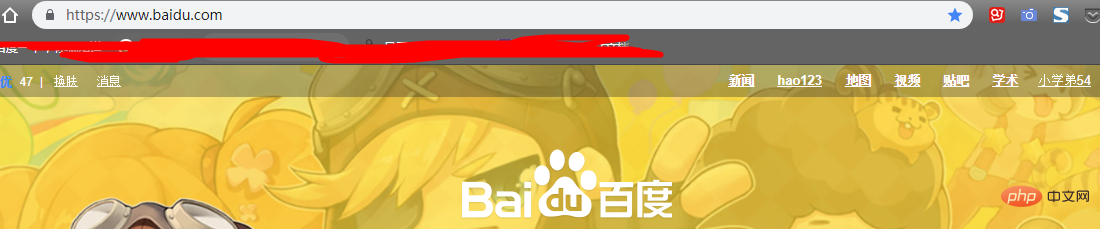
J'ai réussi à accéder à la page Baidu
Bien sûr, vous pouvez accédez également à votre propre page :

Allez à la page de base de données que j'ai moi-même écrite (effet C'est très simple et ne sera pas être démontré)
Le troisième type : render
le rendu existe pour les effets dynamiques En voici un pour obtenir Un petit exemple de temps
Comme ci-dessus :
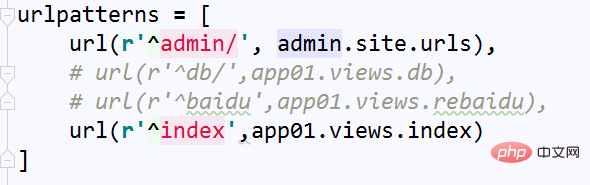
requête(requête, votre fichier HTML, { valeur passée})
Notez que la valeur transmise doit être au format dictionnaire

De cette façon, elle peut être utilisée dans notre HTML Obtenez la valeur que nous avons transférée :
Le HTML est créé dans le fichier de modèles :

La méthode d'utilisation est : { { nom de la variable} }
Ouvrez et essayez l'effet :

Rafraîchir :

Vous pouvez voir que le temps obtenu à chaque visite est différent, comme ça Une simple page dynamique est complétée
Ce qui précède est le contenu détaillé de. pour plus d'informations, suivez d'autres articles connexes sur le site Web de PHP en chinois!

Outils d'IA chauds

Undresser.AI Undress
Application basée sur l'IA pour créer des photos de nu réalistes

AI Clothes Remover
Outil d'IA en ligne pour supprimer les vêtements des photos.

Undress AI Tool
Images de déshabillage gratuites

Clothoff.io
Dissolvant de vêtements AI

Video Face Swap
Échangez les visages dans n'importe quelle vidéo sans effort grâce à notre outil d'échange de visage AI entièrement gratuit !

Article chaud

Outils chauds

Bloc-notes++7.3.1
Éditeur de code facile à utiliser et gratuit

SublimeText3 version chinoise
Version chinoise, très simple à utiliser

Envoyer Studio 13.0.1
Puissant environnement de développement intégré PHP

Dreamweaver CS6
Outils de développement Web visuel

SublimeText3 version Mac
Logiciel d'édition de code au niveau de Dieu (SublimeText3)

Sujets chauds
 1393
1393
 52
52
 1207
1207
 24
24
 La raison pour laquelle pycharm fonctionne très lentement
Apr 25, 2024 am 05:42 AM
La raison pour laquelle pycharm fonctionne très lentement
Apr 25, 2024 am 05:42 AM
Les raisons pour lesquelles PyCharm s'exécute lentement incluent : Limitations matérielles : faibles performances du processeur, mémoire insuffisante et espace de stockage insuffisant. Problèmes liés au logiciel : trop de plugins, problèmes d'indexation et projets de grande taille. Configuration du projet : mauvaise configuration de l'interpréteur Python, surveillance excessive des fichiers et consommation excessive de ressources par la fonction d'analyse de code.
 Comment exécuter le fichier ipynb dans pycharm
Apr 25, 2024 am 04:03 AM
Comment exécuter le fichier ipynb dans pycharm
Apr 25, 2024 am 04:03 AM
Pour exécuter un fichier ipynb dans PyCharm : ouvrez le fichier ipynb, créez un environnement Python (facultatif), exécutez la cellule de code, utilisez un environnement interactif.
 Comment résoudre le crash de Pycharm
Apr 25, 2024 am 05:09 AM
Comment résoudre le crash de Pycharm
Apr 25, 2024 am 05:09 AM
Les solutions aux plantages de PyCharm incluent : vérifier l'utilisation de la mémoire et augmenter la limite de mémoire de PyCharm ; mettre à jour PyCharm vers la dernière version ; vérifier les plug-ins et désactiver ou désinstaller les plug-ins inutiles ; désactiver l'accélération matérielle ; pour aider.
 Comment supprimer l'interpréteur pycharm
Apr 25, 2024 am 05:54 AM
Comment supprimer l'interpréteur pycharm
Apr 25, 2024 am 05:54 AM
Pour supprimer l'interpréteur PyCharm : ouvrez la fenêtre Paramètres et accédez à Interpréteurs. Sélectionnez l'interprète que vous souhaitez supprimer et cliquez sur le bouton moins. Confirmez la suppression et rechargez le projet si nécessaire.
 Comment exporter des fichiers py avec pycharm
Apr 25, 2024 am 06:24 AM
Comment exporter des fichiers py avec pycharm
Apr 25, 2024 am 06:24 AM
Comment exporter des fichiers Py dans PyCharm : ouvrez le fichier à exporter, cliquez sur le menu "Fichier", sélectionnez "Exporter le fichier", sélectionnez l'emplacement d'exportation et le nom du fichier, puis cliquez sur le bouton "Exporter"
 Comment changer Python en chinois
May 05, 2024 pm 07:48 PM
Comment changer Python en chinois
May 05, 2024 pm 07:48 PM
Méthode pour modifier l'interface Python en chinois : Définissez la variable d'environnement du langage Python : set PYTHONIOENCODING=UTF-8 Modifiez les paramètres de l'IDE : PyCharm : Paramètres>Apparence et comportement>Apparence>Langue (chinois Visual Studio Code : Fichier>Préférences>) ; Recherchez « locale » > Saisissez « zh-CN » pour modifier les paramètres régionaux du système : Windows : Panneau de configuration > Région > Format (chinois (Chine)) ; macOS : langue et région > Langue préférée (chinois (simplifié)) faites glisser vers le haut de la liste)
 Comment installer le module pandas dans pycharm
Apr 25, 2024 am 10:03 AM
Comment installer le module pandas dans pycharm
Apr 25, 2024 am 10:03 AM
Comment installer le module Pandas à l'aide de PyCharm : ouvrez PyCharm, créez un nouveau projet et configurez l'interpréteur Python. Entrez la commande pip install pandas dans le terminal pour installer Pandas. Vérifiez l'installation : importez des pandas dans le script Python de PyCharm. S'il n'y a aucune erreur, l'installation est réussie.
 Comment afficher la barre de menus pycharm
Apr 25, 2024 am 10:48 AM
Comment afficher la barre de menus pycharm
Apr 25, 2024 am 10:48 AM
La barre de menus de PyCharm offre un accès rapide à diverses fonctions et options. Pour restaurer la barre de menus : Cliquez sur le menu Affichage. Sélectionnez l'option "Barre d'outils". Cochez la case "Barre de menus". Cliquez sur OK. La barre de menus contient les menus suivants : Fichier, Modifier, Afficher, Naviguer, Refactoriser, Exécuter, Déboguer, Outils, VCS, Fenêtre et Aide.



